2018.5 OPEL VIVARO B display
[x] Cancel search: displayPage 32 of 131

32IndledningLagret lydstyrke
Når Infotainment-systemet er slukket,
lagres den aktuelle lydstyrke.
Hastighedsafhængig lydstyrke
Når den hastighedsafhængige
lydstyrke ( 3 42) er aktiveret, tilpas‐
ses lydstyrken automatisk for at
kompensere for vej- og vindstøj.
Mute
For at slå lyden fra til den aktuelle
lydkilde (alt efter Infotainment-
system) trykkes kort på X, eller knap‐
pen drejes helt i bund mod uret.
Tryk alternativt (med knapperne på
rattet) på @ eller 8, eller tryk på ! og
# samtidigt.
Slå lyden til
Lyden slås til (alt efter Infotainment-
system) med et kort tryk på X igen
eller ved at dreje med uret.
Alternativt (med knapperne på rattet):
Tryk igen på @, eller tryk igen på !
og # samtidigt.Bemærkninger
Når der sendes en trafikmelding, slås lyden automatisk til i systemet.
Flere oplysninger findes under
"Radiodatasystem" 3 52.
Vis skærmbetjening
R15 BT USB, R16 BT USB,
CD16 BT USB, CD18 BT USB -
Betjening af displayskærm
● Sådan flyttes der op/ned i displayet: Drej OK.
● Sådan bekræftes handlinger: Tryk på OK.
● For at annullere handlinger (og vende tilbage til forrige menu):
Tryk på /.
NAVI 50 IntelliLink - Betjening af
displayskærm
Anvend berøringsskærmen til
følgende viste menuer som beskrevet i hvert afsnit:
● è/ñ RADIO
Se afsnittet "Radio" 3 47.
● t/ü MEDIER
Se afsnittet "USB-port" 3 62.● y PHONE
Se afsnittet "Telefon" 3 109.
● sKORT / yKort
Se afsnittet "Navigation" 3 74.
● yNAVI / ýNav
Se afsnittet "Navigation" 3 74.
● ÿINDSTILLING(ER)
Se (NAVI 50 IntelliLink) "Tone‐
indstillinger" 3 39, "Lydstyr‐
keindstillinger" 3 41 og
"Systemindstillinger" 3 42.
Bemærkninger
Alt efter software-version kan de
menuer, der er tilgængelige på
displayskærmen, variere fra oven‐
nævnte.
Når Startsiden 7 vises, kan disse
menuer skjules på displayet (kun uret
samt information om lydsystemet
vises muligvis) ved at berøre æ.
Berør et vilkårligt sted på skærmen
for at vise disse menuer igen.
Page 33 of 131

Indledning33NAVI 80 IntelliLink - Betjening af
displayskærm
Anvend berøringsskærmen til
følgende viste menuer som beskrevet
i hvert afsnit.
På Startsiden berøres MENU for at få
adgang til Hovedmenuen. Følgende
menuer og betjeningselementer
vises:
● ⇑ Navigation
Se "Navigation" 3 74.
● ª Multimedia :
● Radio : Se "Radio" 3 47.
● Medier :
CD (kun tilgængelig med
type B og C): Se "CD-afspil‐
ler" 3 57.
USB : Se "USB-port" 3 62.
SD : Betjeningen ligner den
for CD-afspilleren 3 57.
Eksternt : Se "AUX-indgang"
3 60.
Bluetooth : Se "Bluetooth-
musik" 3 66.
● Billeder : Se "Visning af bille‐
der" i afsnittet "Eksterne
enheder" 3 72.
● Video : Se "Filmafspilning" i
afsnittet "Eksterne enheder" 3 72.
● Indstillinger : Se "Multime‐
dieindstillinger" i
(NAVI 80 IntelliLink) afsnittet
"Systemindstillinger" 3 42
● g Telefon
Se "Telefon" 3 109.● J Bil
Berør for at åbne menuerne Eco- kørsel, Bilens computer og
Indstillinger.
Se (NAVI 80 IntelliLink) "Funkti‐
onsmåder" herunder.
● ¯ Tjenester
Berør for at åbne menuerne Navi‐
gationstjenester og Indstillinger.
Se (NAVI 80 IntelliLink) "Funkti‐ onsmåder" herunder.
● ±System
Se (NAVI 80 IntelliLink) "System‐
indstillinger" 3 42.
Bemærkninger
Alt efter software-version kan menu‐ erne på displayskærmen variere fra
de viste illustrationer.
● I/←: Flyt til forrige side
● j/→: Flyt til næste side
● ↑: Displaylister; Rul op
● ↓: Displaylister; Rul ned
● <: Åbn genvejsmenu
● r: Vend tilbage til forrige menu
Page 34 of 131

34IndledningDisplayskærmen kan også betjenes
med betjeningselementer på Infotain‐
ment-systemets panel.
Bemærkninger
Afhængigt af version betjener visse
af de betjeningselementer, der
findes på Infotainment-systemets
panel, ikke funktionerne på display‐
skærmen.
Bemærkninger
Afhængigt af bilen kan betjening af
pegeskærmen være begrænset
under kørsel.
Funktionsmåder
Radio
Sådan ændres lydkilden til radio: Alt
efter Infotainment-system trykkes på
RADIO , RADIO/CD eller
AUDIO/SOURCE .NAVI 50 IntelliLink:
Der kan til enhver tid fås adgang til
radiomenuen ved at berøre 7 efter‐
fulgt af è/ñ Radio .NAVI 80 IntelliLink:
Adgang til radiomenuen fra Startsi‐
den fås ved at berøre MENU, derpå
Multimedia efterfulgt af Radio.Detaljeret beskrivelse af radiofunktio‐
nerne 3 47.
Audioafspillere
Sådan ændres lydkilden til CD, USB ,
AUX , Bluetooth eller iPod (hvis de
findes): Alt efter Infotainment-system
berøres MEDIA, RADIO/CD eller
AUDIO/SOURCE .
NAVI 50 IntelliLink : Der kan til enhver
tid fås adgang til menuen for tilsluttet
eksternt udstyr ( USB, iPod , BT (Blue‐
tooth) eller AUX) ved at berøre 7
efterfulgt af t/ü Medier . Berør S i
øverste venstre hjørne og vælg
ekstern kilde.
NAVI 80 IntelliLink : Adgang til
menuen for eksternt udstyr (f.eks.
Lyd-CD, USB, SD-kort, AUX-
indgang, Bluetooth) fra Startsiden fås
ved at berøre MENU derefter
Multimedia efterfulgt af Medier. Vælg
ekstern kilde fra displaylisten.R15 BT USB, R16 BT USB
Detaljerede beskrivelser af:
● AUX-indgangens funktioner 3 60
● USB-portens funktioner 3 62
● Betjening af Bluetooth-musik 3 66CD16 BT USB, CD18 BT USB
Detaljerede beskrivelser af:
● Cd-afspillerens funktioner 3 57
● AUX-indgangens funktioner 3 60
● USB-portens funktioner 3 62
● Betjening af Bluetooth-musik 3 66NAVI 50 IntelliLink
Detaljerede beskrivelser af:
● AUX-indgangens funktioner 3 60
● USB-portens funktioner (herun‐ der iPod) 3 62
● Betjening af Bluetooth-musik 3 66
Page 35 of 131

Indledning35NAVI 80 IntelliLink
Detaljerede beskrivelser af:
● CD-funktioner (kun type B og C) 3 57
● AUX-indgangens funktioner 3 60
● USB-portens funktioner 3 62
● Betjening af Bluetooth-musik 3 66
Navigation, Kort (NAVI 50 IntelliLink, NAVI 80 IntelliLink)
Detaljeret beskrivelse af navigations‐
systemet 3 74, Gennemse kort
3 96.
Telefon
Brug displayalternativerne i følgende
menuer til at forbinde mobiltelefoner,
foretage telefonopkald, lave kontakt‐
lister og justere forskellige indstil‐
linger.
Detaljeret beskrivelse af funktionerne
i det håndfri telefonsystem 3 109.R15 BT USB, R16 BT USB,
CD16 BT USB, CD18 BT USB - Tele‐
fon
Gør følgende for at gå til menuen
Phone (telefon) : Tryk på 6 eller TEL.
Gør følgende for at få adgang til tele‐ fonindstillingsmenuen: Tryk på TEL,
og vælg Phone settings (telefonind‐
stillinger) .NAVI 50 IntelliLink - Telefon
Der kan til enhver tid fås adgang til
Telefonmenuen: Berør 7 efterfulgt af
y Telefon .NAVI 80 IntelliLink - Telefon
Adgang til Telefonmenuen fra Start‐
siden fås ved at berøre MENU efter‐
fulgt af Telefon .
Bilinformation
Adgang til Bilmenuen fra Startsiden
fås ved at berøre MENU efterfulgt af
Bil .
Afhængigt af bilen vises følgende
menuer:
● Eco-kørsel
● Bilens computer
● Indstillinger
Eco-kørsel
Der findes følgende funktioner:
● Turrapport
Viser følgende data fra den
sidste rejse:
Gennemsnitligt brændstoffor‐
brug, gennemsnitlig hastighed,
samlet brændstofforbrug, samlet
strækning.
I turrapporten leverer Eco
scoring et samlet pointtal ud af
100 for kørselsøkonomi. Højere
Page 38 of 131

38IndledningBemærkninger
Når datadeling er slået fra, er det
ikke sikkert, at visse funktioner
fungerer korrekt.
Favoritter (NAVI 80 IntelliLink)
Når Startsiden vises, berøres f for at
vise, tilføje eller slette favoritter for
følgende funktioner:
● ⇑ Navigation 3 74.
● ª Multimedia - se "Radio"
3 47.
● g Telefon 3 109.
● ¯ Tjenester 3 77.Navigationsfavoritter
Vælg en tom plads på displayet eller
berør < (for at åbne en genvejs‐
menu), vælg dernæst Tilføj favorit.
Vælg på den viste liste for at tilføje en
gemt destination i favoritterne.
Flere oplysninger findes under
(NAVI 80 IntelliLink) "Indlæsning af
destination" i afsnittet "Navigation"
3 90.Multimediefavoritter
Vælg en tom plads på displayet eller
berør < (for at åbne en genvejs‐
menu), dernæst Tilføj favorit.
Vælg på den viste liste for at tilføje en forudindstillet FM-radiostation i favo‐
ritterne.Telefonfavoritter
Vælg en tom plads på displayet eller
berør < (for at åbne en genvejs‐
menu), dernæst Tilføj favorit.
Vælg på den viste liste for at tilføje en telefonkontakt i favoritterne.
Flere oplysninger findes under
(NAVI 80 IntelliLink) "Telefonbog" i
afsnittet "Telefon" 3 117.Tjenestefavoritter
Vælg en tom plads på displayet eller
berør < (for at åbne en genvejs‐
menu), dernæst Tilføj favorit.
Vælg på den viste liste for at tilføje et
tjenesteemne i favoritterne.Slet favoritter
Berør < og vælg Fjern alle favoritter
eller Fjern en favorit .Vælg derpå en favorit på den viste
liste. En bekræftelsesmeddelelse vises. Berør Slet og bekræft, hvis du
bliver bedt om det.
Yderligere funktioner
(NAVI 50 IntelliLink)
Afhængig af version, er indstillinger
for bakkameravisning til rådighed.Indstillinger for bakkameravisning Når bakkameravisningen vises på
displayet, skal du berøre
ÿ Indstilling(er) for at åbne indstil‐
lingsmenuen.
Følgende indstillinger kan opdateres: ● Slå bakkameravisningsdisplayet Fra/Til .
● Farver
Berør ]/< for at justere niveauet.
● Lysstyrke
Berør ]/< for at justere niveauet.
● Kontrast
Berør ]/< for at justere niveauet.
Flere oplysninger findes under afsnit‐
tet "Bakkamera" i instruktionsbogen
til bilen.
Page 39 of 131

Indledning39Oversigt over
berøringsbetjening
Infotainment-systemets display
(NAVI 50, NAVI 80 IntelliLink) har en
berøringsfølsom overflade, der giver
mulighed for direkte aktivering af de
viste menubetjeningselementer.Forsigtig
Benyt ikke spidse eller hårde
genstande, som f.eks. kugle‐
penne, blyanter eller lignende, til
brug med berøringsskærmen.
Valg eller aktivering af en
skærmknap eller menupost
Berør en skærmknap eller menupost. ● En kort berøring aktiverer det valgte element.
● Berør og hold for at gemme et valgt element.
Den pågældende systemfunktion
aktiveres, der vises en meddelelse
eller en undermenu med yderligere
alternativer.
Bemærkninger
I efterfølgende kapitler beskrives
proceduren for valg og aktivering af
en skærmknap eller menupost via
berøringsskærmen som "...vælg
Rulning i lister
Hvis der er flere tilgængelige poster,
end der kan vises på skærmen, skal
der rulles i listen.
Rul gennem en liste med menuele‐
menter ved at berøre S eller R øverst
og nederst i rullepanelet.
Berør og hold S eller R for at rulle
hurtigt gennem en liste.
Bemærkninger
I efterfølgende kapitler vil betje‐ ningstrinnene for at bladre til et
punkt på en liste via berøringsskær‐ men blive beskrevet som "...rul til
Rulning på et kort
Berør et vilkårligt sted på kortet.
Markøren angiver den aktuelle posi‐
tion. Rulning på kortet sker ved at
trække kortet i den ønskede retning.Bemærkninger
Der skal anvendes konstant tryk, og fingeren skal flyttes med en konstant
hastighed.
Pop-up menuer
Pop-op-menuer med yderligere valg‐
muligheder åbnes ved at berøre <.
En pop-op-menu forlades uden at gå
til nogen valgmuligheder eller fore‐
tage nogen ændringer ved at berøre en vilkårlig del af skærmbilledet uden
for pop-op-menuen.
Toneindstillinger R15 BT USB, R16 BT USB,
CD16 BT USB, CD18 BT USB -
Toneindstillinger
Tonekarakteristikken kan vælges i
lydindstillingsmenuen.
Tryk på SETUP for at få adgang til
indstillingsmenuen.
Page 40 of 131

40IndledningVælg Audio settings (lydindstillinger) ,
derpå Sound og drej på OK, indtil den
ønskede indstilling er valgt:
● BASS (bas)
● TREBLE (diskant)
● FADER (balance foran/bagi)
● BALANCE (balance højre/ venstre)
På displayet vises indstillingstypen
fulgt af den indstillede værdi.
Indtil den ønskede værdi ved at dreje
OK , og tryk på knappen for at
bekræfte valg.
Lydindstillingsmenuen afsluttes ved
at trykke på /.
Bemærkninger
Hvis der ikke er nogen aktivitet,
forlader systemet automatisk lydind‐ stillingsmenuen.
Indstilling af bas og diskant
Vælg Bass (bas) eller Treble
(diskant) .
Indtil den ønskede værdi ved at dreje
OK , og tryk på knappen for at
bekræfte indstillingen.Alt efter versionen findes også indstil‐ lingen BASFORØGELSE .
Indstilling af lydfordeling mellem højre - venstre
Vælg Balance .
Indtil den ønskede værdi ved at dreje
OK , og tryk på knappen for at
bekræfte indstillingen.
Indstilling af lydfordeling foran - bag
Tilgængelig alt efter version. Vælg
Fader .
Indtil den ønskede værdi ved at dreje OK , og tryk på knappen for at
bekræfte indstillingen.
NAVI 50 IntelliLink -
Toneindstillinger
Der kan til enhver tid fås adgang til
indstillingsmenuen ved at berøre 7
efterfulgt af ÿIndstilling(er) .Følgende indstillings-undermenuer
vises nederst på skærmen:
● Audio
Se "Lydindstillinger" herunder.
● Display
Se (NAVI 50 IntelliLink) "System‐
indstillinger" 3 42.
● Bluetooth
Se (NAVI 50 IntelliLink) "System‐ indstillinger" 3 42.
● System
Se (NAVI 50 IntelliLink) "System‐
indstillinger" 3 42.Audio-indstillinger
Vælg Lyd for at vise følgende alter‐
nativer:
● Lydstyrke/hastighed (Fra/
1/2/3/4/5)
Hastighedsafhængig regulering
af lydstyrke - se
(NAVI 50 IntelliLink) "Lydstyr‐
keindstillinger" 3 41.
● Loudness (til/fra)
Aktivér loudness for at øge bas-
og diskantniveauerne.
Page 41 of 131
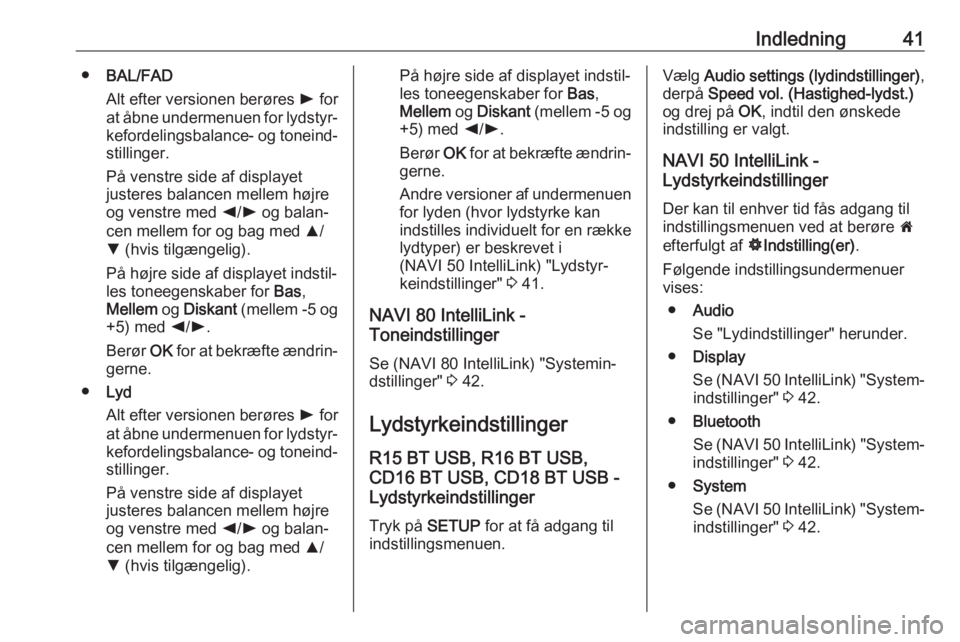
Indledning41●BAL/FAD
Alt efter versionen berøres l for
at åbne undermenuen for lydstyr‐
kefordelingsbalance- og toneind‐ stillinger.
På venstre side af displayet
justeres balancen mellem højre
og venstre med k/l og balan‐
cen mellem for og bag med R/
S (hvis tilgængelig).
På højre side af displayet indstil‐
les toneegenskaber for Bas,
Mellem og Diskant (mellem -5 og
+5) med k/l .
Berør OK for at bekræfte ændrin‐
gerne.
● Lyd
Alt efter versionen berøres l for
at åbne undermenuen for lydstyr‐
kefordelingsbalance- og toneind‐ stillinger.
På venstre side af displayet
justeres balancen mellem højre
og venstre med k/l og balan‐
cen mellem for og bag med R/
S (hvis tilgængelig).På højre side af displayet indstil‐
les toneegenskaber for Bas,
Mellem og Diskant (mellem -5 og
+5) med k/l .
Berør OK for at bekræfte ændrin‐
gerne.
Andre versioner af undermenuen for lyden (hvor lydstyrke kan
indstilles individuelt for en række
lydtyper) er beskrevet i
(NAVI 50 IntelliLink) "Lydstyr‐ keindstillinger" 3 41.
NAVI 80 IntelliLink -
Toneindstillinger
Se (NAVI 80 IntelliLink) "Systemin‐
dstillinger" 3 42.
Lydstyrkeindstillinger
R15 BT USB, R16 BT USB,
CD16 BT USB, CD18 BT USB -
Lydstyrkeindstillinger
Tryk på SETUP for at få adgang til
indstillingsmenuen.Vælg Audio settings (lydindstillinger) ,
derpå Speed vol. (Hastighed-lydst.)
og drej på OK, indtil den ønskede
indstilling er valgt.
NAVI 50 IntelliLink -
Lydstyrkeindstillinger
Der kan til enhver tid fås adgang til
indstillingsmenuen ved at berøre 7
efterfulgt af ÿIndstilling(er) .
Følgende indstillingsundermenuer
vises:
● Audio
Se "Lydindstillinger" herunder.
● Display
Se (NAVI 50 IntelliLink) "System‐ indstillinger" 3 42.
● Bluetooth
Se (NAVI 50 IntelliLink) "System‐
indstillinger" 3 42.
● System
Se (NAVI 50 IntelliLink) "System‐ indstillinger" 3 42.